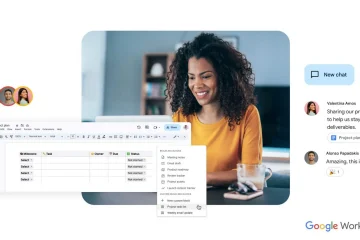Amazon làm cho việc mua sắm trực tuyến trở nên cực kỳ dễ dàng, gần như quá dễ dàng. Tuy nhiên, công ty không bao giờ bỏ lỡ cơ hội chia sẻ các đề xuất dựa trên các giao dịch mua trước đó. Hoặc đưa ra lời khuyên dựa trên những gì người khác cũng đã mua. Nếu bạn muốn giữ những thói quen mua sắm nhất định cho riêng mình hoặc không nhìn thấy những đề xuất mà bạn ghét, thì đây là những điều bạn cần biết.
Hướng dẫn này sẽ giải thích một số cách để thanh lọc tài khoản Amazon của bạn. Một số trong số đó bao gồm xóa lịch sử duyệt web trên Amazon của bạn, xóa các mục riêng lẻ khỏi lịch sử, quản lý danh sách”cải thiện đề xuất của bạn”và hơn thế nữa.
Cách xóa lịch sử trình duyệt Amazon của bạn
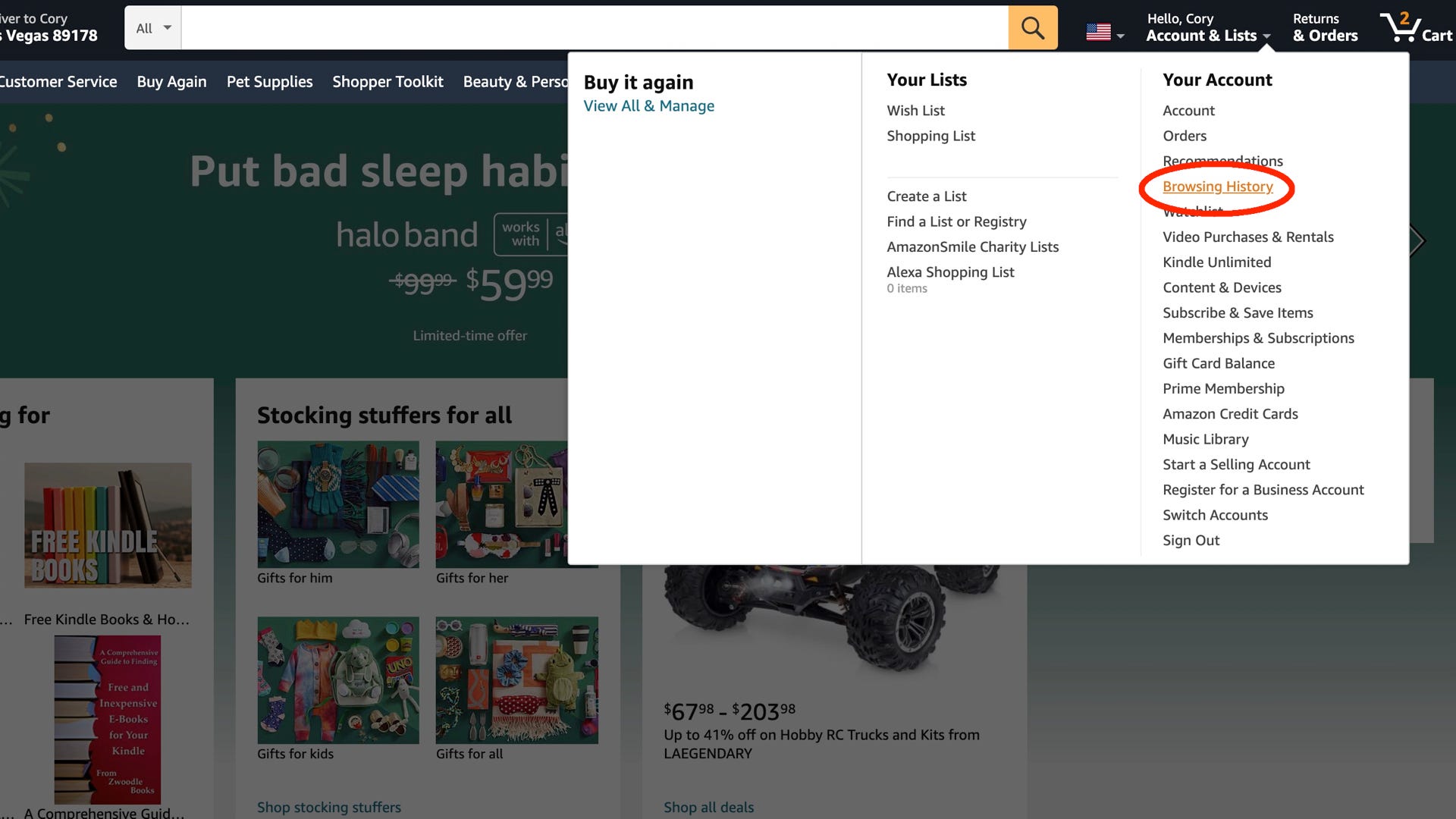 Amazon
Amazon
Nếu bạn có tài khoản Amazon Prime dùng chung và đừng’không muốn người khác nhìn thấy giao dịch mua hàng hoặc tìm kiếm thứ gì đó mà bạn không muốn không ai biết, bạn có thể nhanh chóng xóa lịch sử duyệt web trên Amazon. Điều này đặc biệt hữu ích nếu bạn mua một mặt hàng ngẫu nhiên và bây giờ nó làm rối tung các đề xuất của bạn. Đây là cách bắt đầu.
Mở trang chủ Amazon và di chuột qua cột “Tài khoản & danh sách” ở gần phía trên bên phải. Từ đây, bạn sẽ tự động nhận được một cửa sổ thả xuống với đầy đủ các tùy chọn. Trong khu vực “Tài khoản của bạn”, hãy nhấp vào “Lịch sử duyệt web”.
Bây giờ, bạn có thể nhấp vào “Xóa khỏi chế độ xem” để ẩn bất kỳ cá nhân nào hoặc nhấn vào “Quản lý lịch sử” để có thêm tùy chọn.
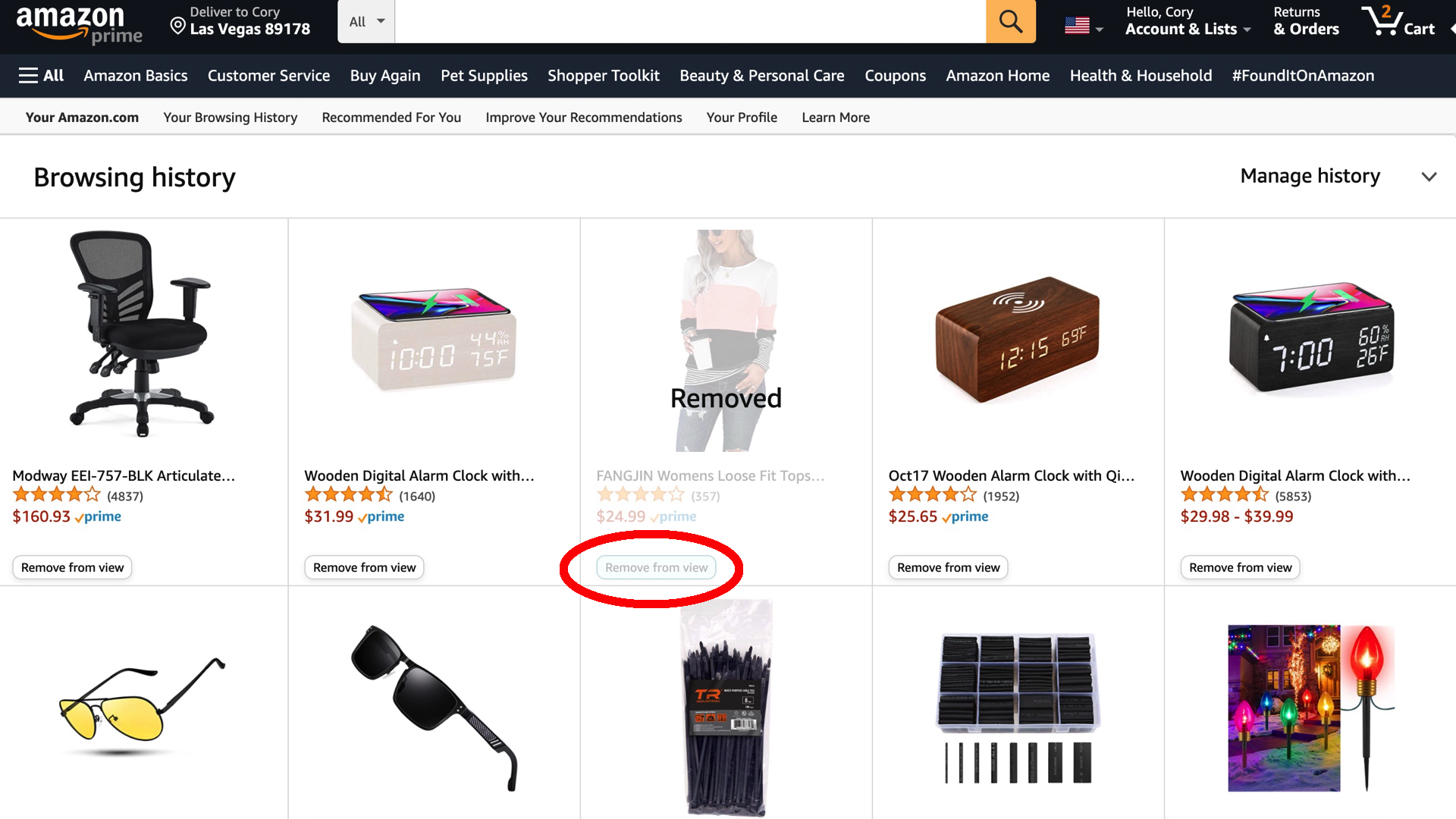 Amazon
Amazon
Amazon giúp dễ dàng xóa từng mục một khỏi lịch sử duyệt web cho những người chỉ muốn xóa một vài mục. Nếu bạn muốn xóa mọi thứ, hãy nhấn vào “Quản lý lịch sử” và chọn “xóa tất cả các mục khỏi chế độ xem” để xóa toàn bộ lịch sử của bạn. Không thể hoàn tác thao tác này, vì vậy hãy suy nghĩ kỹ trước khi nhấp vào.
Cách Tắt Lịch sử Duyệt web của Amazon
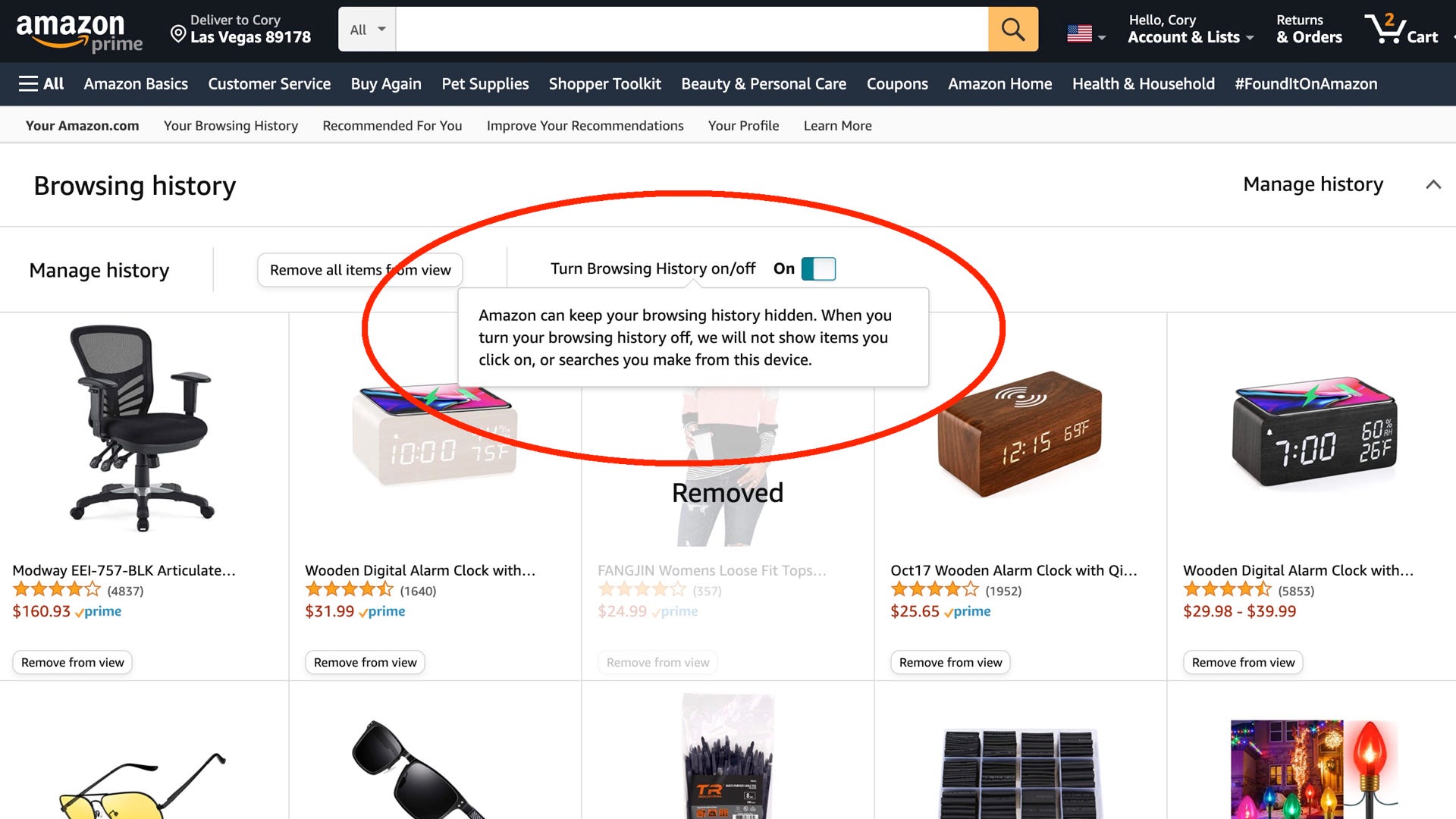 Amazon
Amazon
Khi đang xem lịch sử duyệt web trên Amazon, người dùng có thể nhanh chóng bật hoặc tắt hoàn toàn tính năng này. Nếu bạn không muốn Amazon không nhớ bất kỳ thứ gì bạn xem, hãy làm theo các bước tương tự như trên bằng cách đi tới Tài khoản & danh sách> Lịch sử duyệt web> Quản lý lịch sử và lật chuyển lịch sử duyệt web thành TẮT .
Hãy nhớ rằng cài đặt này chỉ áp dụng cho thiết bị bạn tắt. Vì vậy, bạn cũng cần thực hiện tương tự trong ứng dụng Amazon trên điện thoại của mình bằng các bước tương tự hoặc trên máy tính, máy tính xách tay hoặc máy tính bảng khác.
Cách xóa lịch sử duyệt web trên ứng dụng Amazon
Hầu hết mọi người mua sắm từ điện thoại thông minh, vì vậy nếu bạn muốn xóa lịch sử duyệt web trên ứng dụng Amazon dành cho iOS hoặc Android, các bước gần như giống nhau. Trước tiên, hãy mở ứng dụng mua sắm Amazon và nhấn vào “Biểu tượng hồ sơ của tôi” trong cột thứ hai ở dưới cùng bên phải của nút trang chủ. Trang này hiển thị tất cả thông tin hồ sơ và đơn đặt hàng của bạn, bao gồm cả lịch sử duyệt web của bạn.
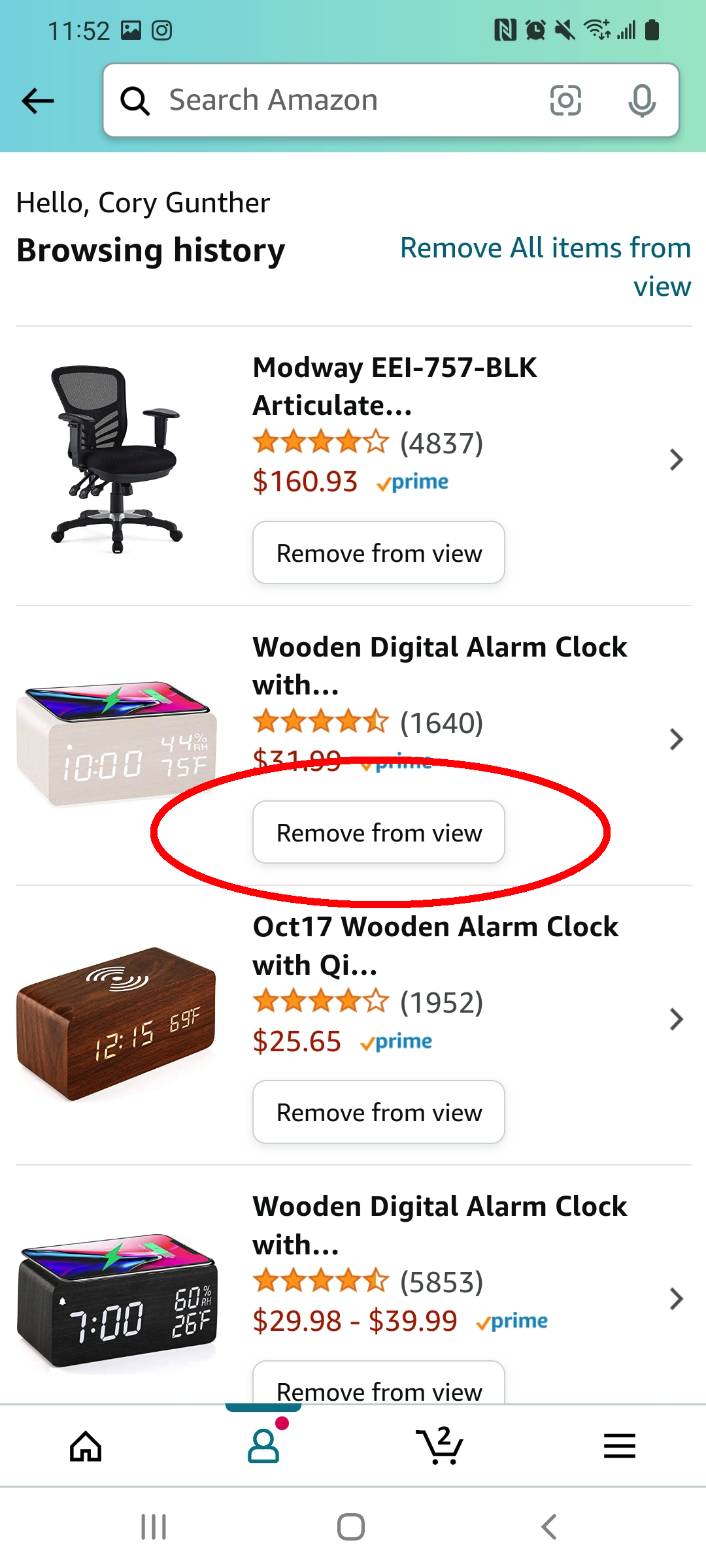
Amazon 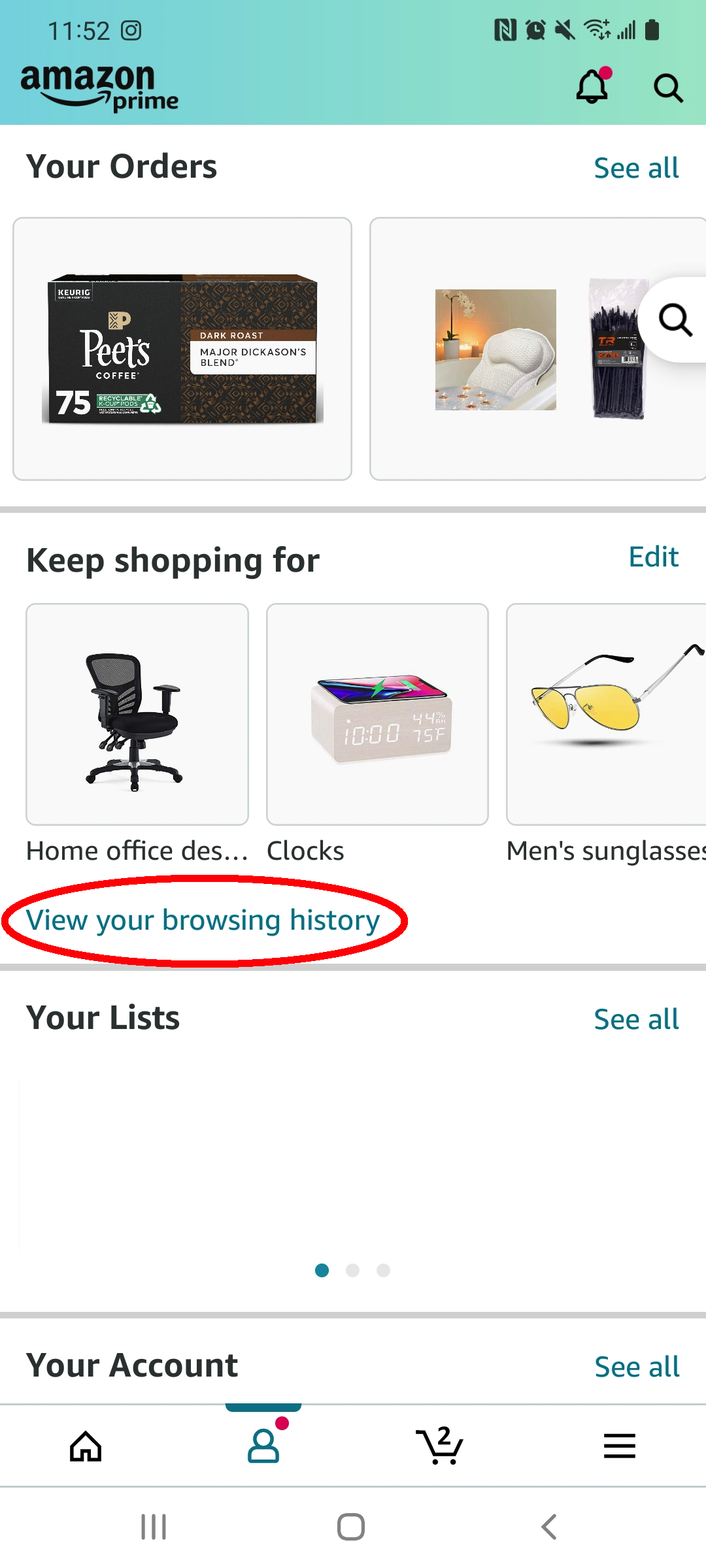
Amazon .moka_gallery_wrap_outer {user-select: none}.moka_gallery_nooverflow {flow: hidden}.moka_gallery_wrap_fullscreen {position: fixed; top: 80px; bottom: 10px; left: 10px; right: 10px; z-index: 999; background-color: #fff}.moka_gallery_fullscreen_blocker {display: none; position: fixed; top: 0; bottom: 0; left: 0; right: 0; z-index: 998; background-color: #fff}.moka_gallery_fullscreen_blocker.blocker_shown {display: block}.moka_gallery_image img {max-height: 600px; max-width: 600px}.moka_gallery_wrap_fullscreen max.moka_gallery-height: max. 70vh; max-width: 100%}. Moka_gallery_wrap_cls {height: 400px; Over ow: hidden}.moka_gallery_wrap {border-top: 1px solid # 000; border-bottom: 1px solid # 000; clear: both}.moka_gallery_fullsize {float: right; margin: 5px}.moka_gallery_sxs {width: 49%; float: left; padding: 5px; padding-bottom: 0}.moka_gallery_single {width: 100%; padding: 5px; padding-bottom: 0; text-align: center! important}.moka_gallery_slidecounter {float: right; margin: 5px}. moka_gallery_image {text-align: left; font-style: italic}.moka_gallery_slidewrap {hiển thị: không có; khả năng hiển thị: ẩn; độ mờ: 0; chuyển tiếp: khả năng hiển thị 0 giây, độ mờ 2 giây tuyến tính}.moka_gallery_slidewrap.activeslide {display: flex; vision: hiển thị; opacity: 1; chuyển tiếp: opacity 2s tuyến tính; align-items: center; justify-content: center}.moka_gallery_left,.moka_gallery_right {margin-top: 5px; margin-bottom: 5px}.moka_gallery_navbar {width: 100%; clear: both; display: flex; justify-content: center; flex-wrap: wrap; padding-top: 5px}.moka_gallery_nav_item {border: 1px solid #ccc; margin: 2px}.moka_gallery_nav_item.active {border: 1px solid # 2d6095}.moka_gallery_nav_item img {height: 48px}.mok a_gallery_left img {height: 100px; margin-right: 10px; max-width: none; width: 32px}.moka_gallery_right img {height: 100px; margin-left: 10px; max-width: none; width: 32px}.moka_gallery_left,.moka_gallery_right {width: 18px; height: 18px} @media screen and (min-width: 768px) {. moka_gallery_wrap_outer.moka_gallery_left svg,.moka_gallery_wrap_outer.moka_gallery_right svg {display: none}. di chuột.moka_gallery_right svg {display: inline-block}} @ media screen và (max-width: 768px) {. moka_gallery_left img {height: 50px; margin-right: 2px; width: 16px}.moka_gallery_right img {height: 50px; margin-left: 2px; width:. 16px}.moka_gallery_fullsize {display: none}.moka_gallery_image img {max-width: 100%}} imagecredit {background: url (data: image/svg + xml; base64, PHN2ZyB4bWxucz0iaHR0cDovL3d3dy53My5vcmcvMjAwMC9zdmciIHdpZHRoPSIyNCIgaGVpZ2h0PSIyNCIgdmlld0JveD0iMCAwIDI0IDI0Ij4KICAgIDxjaXJjbGUgY3g9IjEyIiBjeT0iMTIiIHI9IjMuMiIgZmlsbD0iI0FBQUFBQSIvPgogICAgPHBhdGggZD0iTTkgMmwtMS44M yAyaC0zLjE3Yy0xLjEgMC0yIC45LTIgMnYxMmMwIDEuMS45IDIgMiAyaDE2YzEuMSAwIDItLjkgMi0ydi0xMmMwLTEuMS0uOS0yLTItMmgtMy4xN2wtMS44My0yaC02em0zIDE1Yy0yLjc2IDAtNS0yLjI0LTUtNXMyLjI0LTUgNS01IDUgMi4yNCA1IDUtMi4yNCA1LTUgNXoiIGZpbGw9IiNBQUFBQUEiLz4KICAgIDxwYXRoIGQ9Ik0wIDBoMjR2MjRoLTI0eiIgZmlsbD0ibm9uZSIvPgo8L3N2Zz4=); background-position-y: 0%; background-repeat: repeat; background-size: auto; background-repeat: no-repeat; padding-left: 20px; background-size: 16px; background-position-y: 2px; margin-left: 10px}
Cuộn xuống nơi có nội dung “tiếp tục mua sắm” và nhấn vào nơi có nội dung “Xem lịch sử duyệt web của bạn.” Sau đó, giống như trước đây, bạn có thể chạm và xóa từng mục một hoặc chọn “Xóa tất cả các mục khỏi chế độ xem” ở trên cùng bên phải.
Cách xóa các mục khỏi Danh sách đề xuất của bạn
Đối với những người chưa biết, Amazon rất giống Google ở chỗ nó ghi nhớ mọi thứ bạn tìm kiếm, nhấp vào và mua. Tất cả thông tin đó được thu thập để giúp phân phát quảng cáo và đề xuất cho bạn để giúp bạn mua nhiều thứ hơn. Và mặc dù điều đó thường hữu ích, nhưng đôi khi có những món bạn không muốn trong danh sách đề xuất của mình.
Hoặc, quan trọng hơn, nếu một thứ bạn mua đã làm hỏng mọi thứ và bây giờ bạn nhận được đề xuất mà bạn ghét nhìn thấy. Nếu vậy, bạn có thể dễ dàng xóa các mục khỏi danh sách.
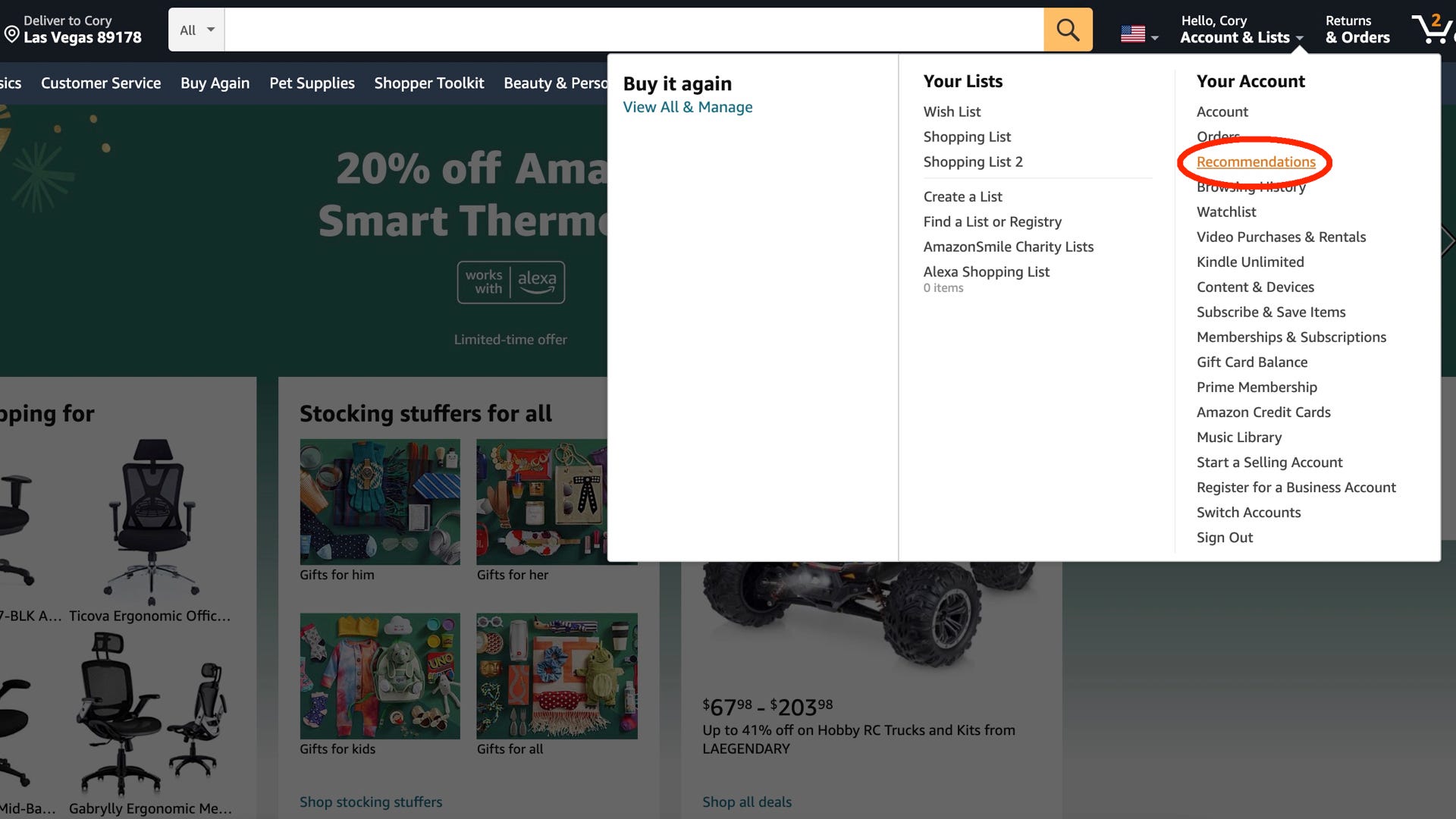 Amazon
Amazon
Mở trang chủ Amazon và di chuột qua cột “Tài khoản & danh sách” gần phía trên bên phải. Bây giờ, trong danh sách tùy chọn thả xuống bên dưới khu vực “Tài khoản của bạn”, hãy nhấp vào “Đề xuất”.
Bạn sẽ thấy một danh sách khổng lồ các mặt hàng mà Amazon đề xuất dựa trên thói quen xem hoặc mua hàng trước đó. Thật không may, điều này không dễ xóa như lịch sử duyệt web. Tìm mục bạn không muốn trong danh sách đề xuất và nhấn vào mục đó, sau đó chọn “Xóa đề xuất này” để xóa mục đó.
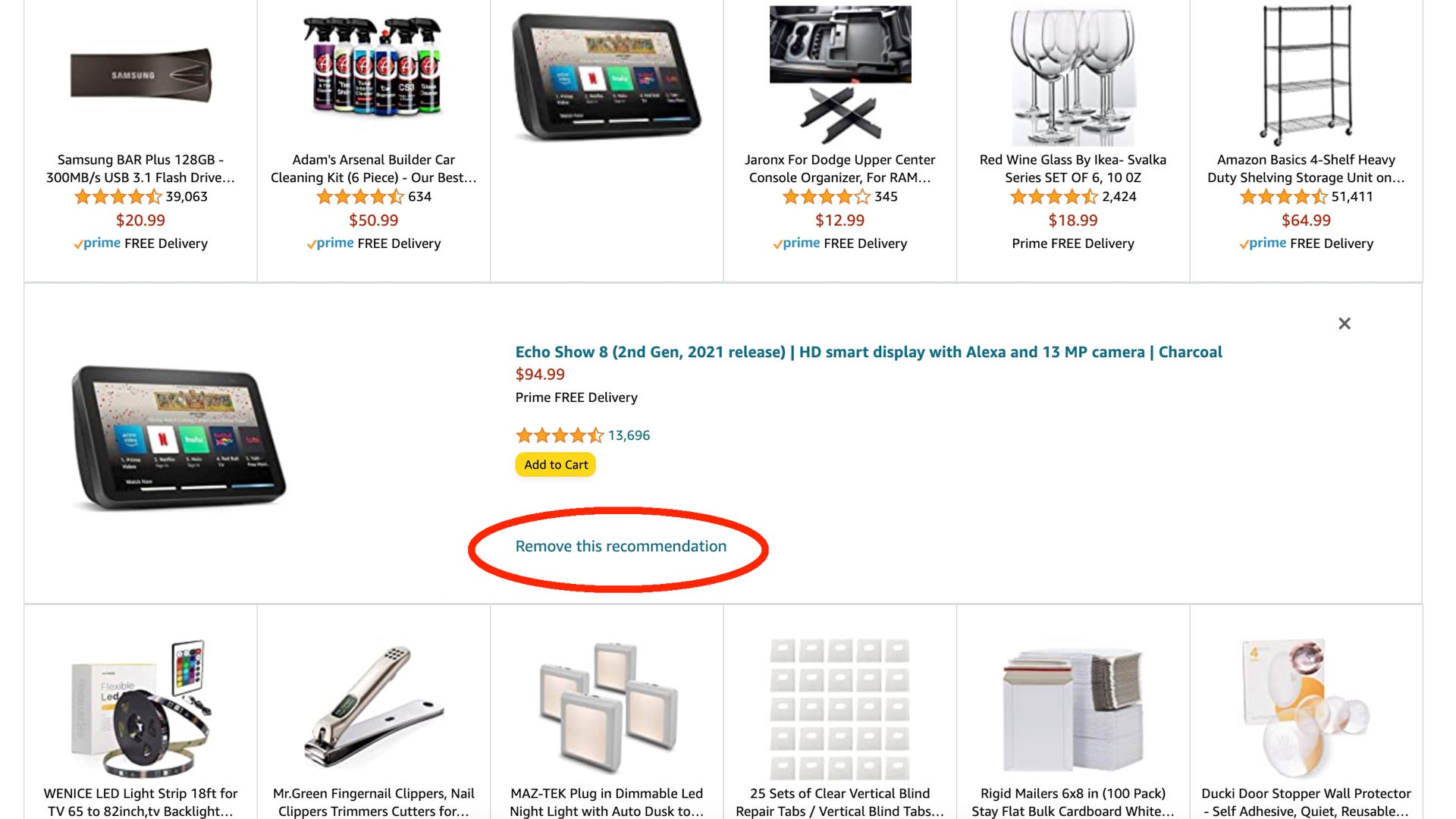 Amazon
Amazon
Rất tiếc, không có cách nào để xóa hàng loạt đề xuất tại thời điểm này.
Cách cải thiện danh sách đề xuất của bạn
Ngoài ra, bạn có thể dễ dàng mở trang chủ Amazon, di chuột qua cột “Tài khoản & danh sách” và nhấn trên “Đề xuất” từ trình đơn thả xuống . Sau đó, thay vì xem qua danh sách các mục, hãy nhấp vào “Cải thiện đề xuất của bạn” từ cột ở giữa màn hình, như được hiển thị ở trên.
Thay vì chỉ xóa các giao dịch mua, bạn có thể vô hiệu hóa hoàn toàn những mục được sử dụng cho các đề xuất trong phần này. Vì vậy, nếu tôi không muốn Amazon giới thiệu sản phẩm cà phê cho mình, tôi sẽ bỏ chọn hộp bên cạnh đơn đặt hàng Peet’s Coffee K-tách.
Thay vì xem qua và xóa hàng loạt đề xuất, chỉ cần tùy chỉnh danh sách ở đây khi bạn thấy phù hợp. Sau đó, về sau, Amazon sẽ có lựa chọn nhỏ hơn để làm việc và sẽ bắt đầu đề xuất các mặt hàng bạn thực sự muốn xem.
Hy vọng rằng bằng cách loại bỏ các mặt hàng không mong muốn hoặc ngăn một số sản phẩm nhất định được thêm vào hệ thống đề xuất, bạn sẽ tận hưởng trải nghiệm mua sắm trên Amazon tốt hơn. Dù bằng cách nào, thao tác này sẽ loại bỏ các mặt hàng không mong muốn và hy vọng sẽ giúp lọc ra các đề xuất bạn ghét hoặc thấy không thú vị.